Copiar um Original de Páginas Contíguas como Duas Páginas Separadas
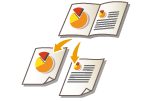 | É possível copiar um original com duas páginas contíguas, como livros e revistas, para páginas separadas, dividindo as páginas esquerda e direita. Pode também fazer cópias frente e verso, copiando a página direita para a frente e a página esquerda para o verso. |
 |
Quando pretender fazer a leitura de páginas contíguas de um livro ou de um original encadernado, coloque o original no vidro de exposição. Coloque-o virado para baixo com o canto alinhado com o canto superior esquerdo do vidro de exposição, como mostrado abaixo. 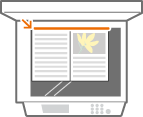 |
Copiar um Original de Páginas Contíguas para Duas Folhas de Papel
1
Coloque o original. Colocar originais
2
Carregue em <Cópia>. Ecrã <Início>
3
Carregue em <Opções> no ecrã das funções básicas de cópia. Ecrã das funções básicas de cópia
4
Carregue em <Livro  2 Páginas>.
2 Páginas>.
5
Carregue em  <Fechar>.
<Fechar>.
 <Fechar>.
<Fechar>.6
Carregue em  (Iniciar).
(Iniciar).
 (Iniciar).
(Iniciar).A cópia é iniciada.
Copiar um Original de Páginas Contíguas para Ambos os Lados de Uma Folha de Papel
1
Coloque o original. Colocar originais
2
Carregue em <Cópia>. Ecrã <Início>
3
Carregue em <Opções> no ecrã das funções básicas de cópia. Ecrã das funções básicas de cópia.
4
Carregue em <Frente verso>  <Livro
<Livro  Frente e Verso>.
Frente e Verso>.
 <Livro
<Livro 5
Verifique e altere a programação de acordo com o tipo de original.
Se pretender alterar a programação, carregue em <Especificar detalhes>.
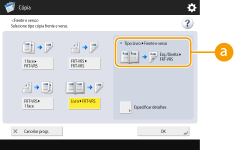
 <Livro
<Livro Se selecionar <Esquerda/Direita  Frente e Verso>, as páginas esquerda e direita do original de páginas contíguas são copiadas em separado para ambos os lados de uma folha de papel.
Frente e Verso>, as páginas esquerda e direita do original de páginas contíguas são copiadas em separado para ambos os lados de uma folha de papel.
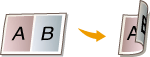
Se selecionar <Frente/Verso  Frente Verso>, a frente e o verso de uma página do original de páginas contíguas são copiados para ambos os lados de uma folha de papel.
Frente Verso>, a frente e o verso de uma página do original de páginas contíguas são copiados para ambos os lados de uma folha de papel.
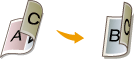
6
Carregue em <OK>  <Fechar>.
<Fechar>.
 <Fechar>.
<Fechar>.7
Carregue em  (Iniciar).
(Iniciar).
 (Iniciar).
(Iniciar).A digitalização é iniciada.
Para digitalizar a página seguinte, coloque o original e carregue em  (Iniciar). Após a leitura de todos os originais, avance para o passo 8.
(Iniciar). Após a leitura de todos os originais, avance para o passo 8.
 (Iniciar). Após a leitura de todos os originais, avance para o passo 8.
(Iniciar). Após a leitura de todos os originais, avance para o passo 8.8
Carregue em <Começar cop.>.
A cópia é iniciada.